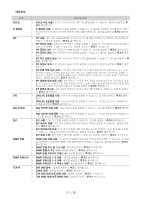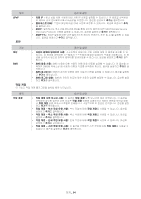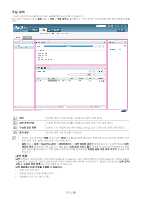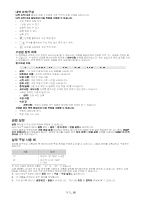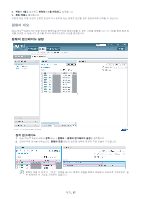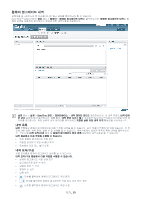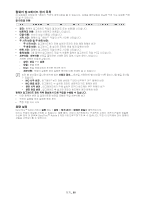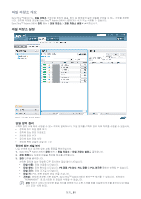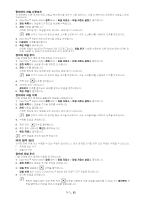Samsung CLP 610ND SyncThru 5.0 Guide (KOREAN) - Page 58
펌웨어 파일 관리
 |
UPC - 635753720587
View all Samsung CLP 610ND manuals
Add to My Manuals
Save this manual to your list of manuals |
Page 58 highlights
3. • SyncThru™ Admin 5 • SyncThru™ Admin 5 3 4 • SyncThru™ Admin 5 http SSL SyncThru™ Admin 5 32 SyncThru™ Admin 5 SyncThru™ Admin 5 SyncThru™ Admin 5 장치_ 58
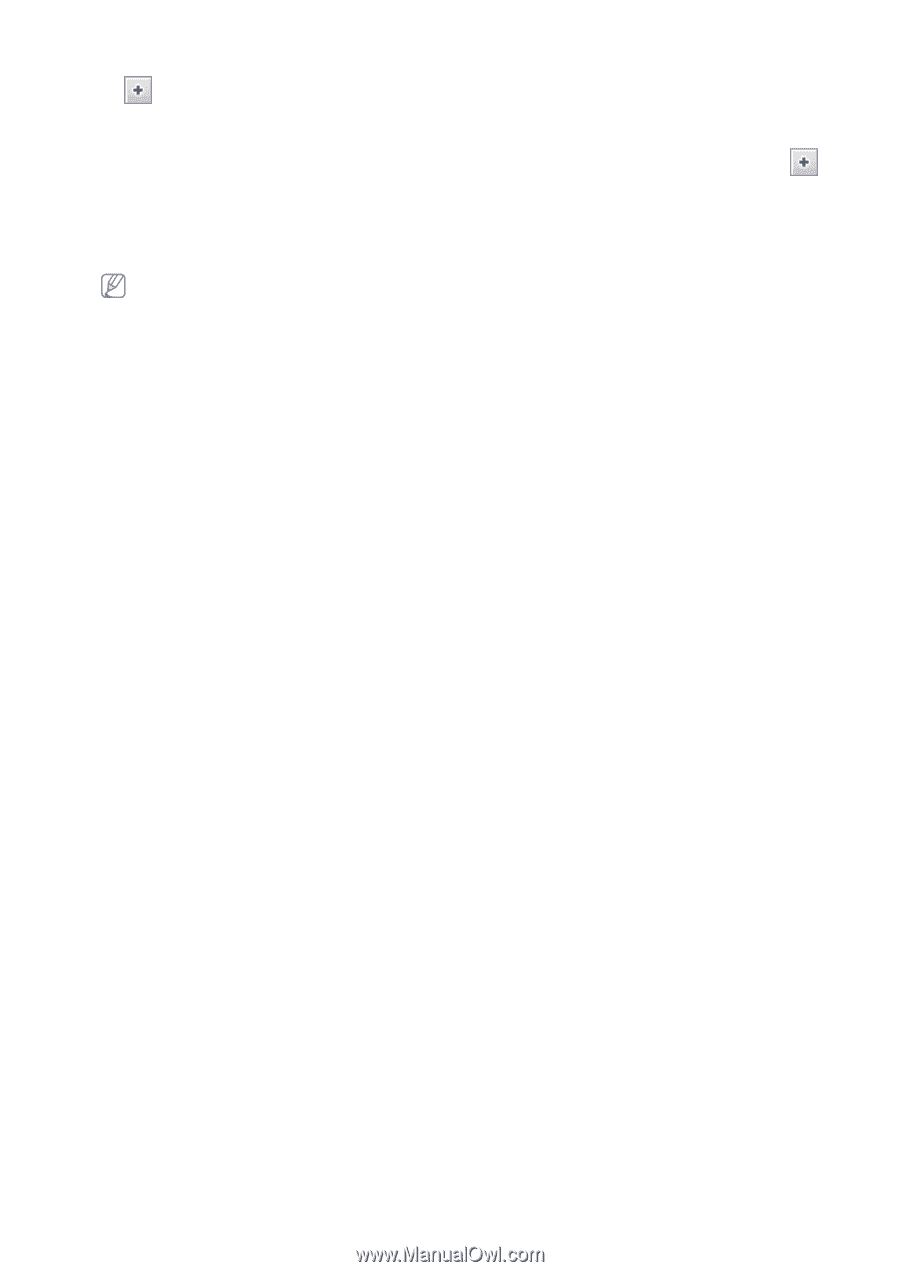
장치
_ 58
3.
단추를 클릭하여 펌웨어 파일을 선택합니다. 그런 다음
펌웨어 저장소
의 팝업 창을 볼 수 있습니다.
•
SyncThru™ Admin 5 저장소에 펌웨어 파일이 있으면 이 창에서 파일을 볼 수 있습니다. 적절한 펌웨어 파일
을 사용할 수 있는 경우 파일을 선택하고
확인
/
적용
을 클릭합니다.
•
SyncThru™ Admin 5 저장소에 사용 가능한 파일이 없으면 먼저 파일을 업로드해야 합니다. 창에 있는
단추를 클릭하고 펌웨어 파일을 업로드합니다. 그런 다음 파일을 선택하고
확인
/
적용
을 클릭합니다.
오른쪽 패널에서 선택한 파일을 볼 수 있습니다. 다양한 유형의 모델을 포함하여 장치를 업데이트하려면 3단계부
터 반복해야 합니다.
4.
설정을 확인한 후
확인
/
적용
을 클릭합니다.
지정된 시간에 업그레이드를 시작하려면
시작 날짜/시간
을 선택한 다음 정확한 날짜 및 시간을 구성하십시오.
•
SyncThru™ Admin 5는 삼성 장치에 대한 펌웨어를 업그레이드하는 데 http 프로토콜을 사용합니다.
•
업그레이드의 마지막 단계를 수행한 후
적용
단추가 아닌
확인
단추를 클릭하면 페이지가 자동으로
펌웨어
업그레이드 내역
으로 이동됩니다.
•
장치가 SSL에서 작동하는 경우 SyncThru™ Admin 5는 펌웨어를 업그레이드할 수 있습니다.
•
장치에서 자격증명이 사용되는 경우 펌웨어 업그레이드는 실패합니다.
펌웨어 업그레이드 내역
에서 결과를
볼 수 있습니다. 여기서 주 장치 목록의
연결 설정
단추를 사용하여 자격증명을 구성해야 합니다(
‘
기본 장치
목록
’
32쪽 참조).
-
펌웨어 설치 전에 (예를 들어, 장치 목록의) 연결 설정에서 자격증명을 설정했으면 펌웨어 업그레이드는
실패하지 않습니다.
-
주 장치 목록 또는
펌웨어 업그레이드 내역
의
펌웨어 업그레이드 장치 목록
에서
연결 설정
단추를 사용
하여 자격증명을 설정할 수 있습니다.
펌웨어 파일 관리
SyncThru™ Admin 5는 시스템의 펌웨어 파일을 관리할 수 있습니다. SyncThru™ Admin 5 저장소의 펌웨어 파일을
관리하려면 SyncThru™ Admin 5에서
설정
메뉴 >
설정
>
장치 관리
>
펌웨어 파일
을 클릭하십시오. 펌웨어 파일을
추가 또는 삭제하고 파일의 세부 정보를 확인할 수 있습니다.